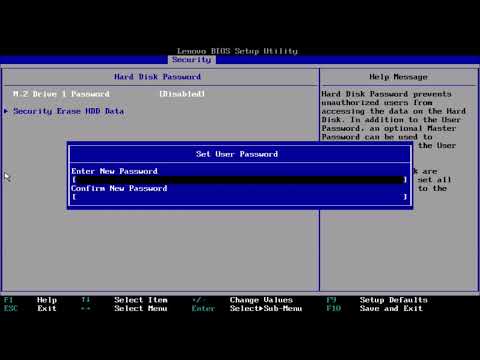ऐसी स्थितियां हैं जब आपको अपनी हार्ड ड्राइव को तत्काल प्रारूपित करने की आवश्यकता होती है। उदाहरण के लिए, यदि आपका कंप्यूटर वायरस से संक्रमित है, तो ऑपरेटिंग सिस्टम बूट करने से इंकार कर देता है। तब स्थिति से बाहर निकलने का सबसे अच्छा तरीका हार्ड ड्राइव को साफ करना और ओएस को फिर से स्थापित करना होगा। यह प्रक्रिया कंप्यूटर के BIOS मेनू से शुरू की जा सकती है।

यह आवश्यक है
विंडोज 7 ऑपरेटिंग सिस्टम के साथ बूट डिस्क।
अनुदेश
चरण 1
हार्ड ड्राइव को साफ करने के लिए, आप किसी भी ऑपरेटिंग सिस्टम के साथ रिकवरी डिस्क या बूट करने योग्य डिस्क का उपयोग कर सकते हैं। ओएस बूट डिस्क का उपयोग करके इस प्रक्रिया पर विचार करना बेहतर है, क्योंकि हार्ड ड्राइव को साफ करने के बाद, पुराना ऑपरेटिंग सिस्टम हटा दिया जाएगा। और बूट डिस्क का उपयोग करके, आप तुरंत नया OS स्थापित करना जारी रख सकते हैं।
चरण दो
उदाहरण के तौर पर, हम विंडोज 7 के साथ बूट करने योग्य डिस्क लेंगे। इसे अपने पीसी के ऑप्टिकल ड्राइव में डालें। कंप्यूटर को दोबारा चालू करो। पीसी शुरू करने के तुरंत बाद, प्रारंभिक स्क्रीन पर DEL कुंजी दबाएं। BIOS मेनू खुल जाना चाहिए। यदि ऐसा नहीं होता है, तो आपका मदरबोर्ड BIOS में प्रवेश करने के लिए एक अलग कुंजी का उपयोग करता है। मदरबोर्ड के लिए निर्देश देखें।
चरण 3
BIOS में BOOT सेक्शन खोजें। इस सेक्शन में, पहला बूट डिवाइस विकल्प चुनें, फिर आपका ऑप्टिकल ड्राइव। BIOS से बाहर निकलें। बाहर निकलने पर अपनी सेटिंग्स सहेजें। कंप्यूटर रिबूट होगा और सिस्टम बूट डिस्क से शुरू होगा।
चरण 4
प्रारंभिक स्क्रीन के प्रकट होने की प्रतीक्षा करें और अगला क्लिक करें। लाइसेंस समझौते को स्वीकार करें। फिर "पूर्ण स्थापना" चुनें। अगली विंडो में हार्ड डिस्क विभाजन की एक सूची दिखाई देगी। किसी भी विभाजन को साफ करने के लिए, आमतौर पर केवल सिस्टम विभाजन को साफ किया जाता है, इसे बाईं माउस क्लिक से चुनें। विंडो के निचले भाग में, "डिस्क सेटअप" चुनें, और फिर - "प्रारूप" चुनें। कुछ सेकंड के बाद, डिस्क साफ हो जाएगी। कृपया ध्यान दें: आगे बढ़ने से पहले, आपको सिस्टम ड्राइव को प्रारूपित करना सुनिश्चित करना होगा।
चरण 5
आवश्यक विभाजनों को साफ़ करने के बाद, सिस्टम ड्राइव का चयन करें और "अगला" पर क्लिक करें। ऑपरेटिंग सिस्टम की स्थापना शुरू होती है। आगे की प्रक्रिया लगभग पूरी तरह से स्वचालित है। आपको केवल कुछ सेटिंग्स चुननी है। संस्थापन पूर्ण होने के बाद, अपनी हार्ड ड्राइव को पहले बूट डिवाइस पैरामीटर में निर्दिष्ट करें।